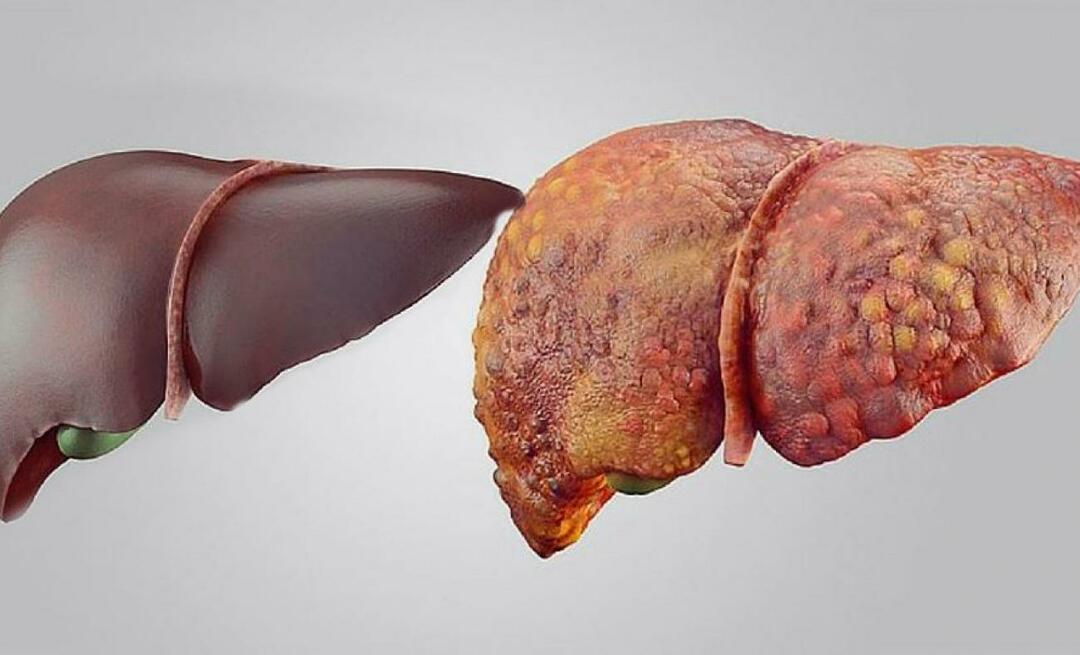تاريخ آخر تحديث

اليوم اكتشفت كيفية نقل صور وألبومات Google Picasa إلى كمبيوتر جديد. وإليك طريقة سريعة مع لقطات الشاشة التي تغطي العملية البسيطة.
لطالما كنت من كبار المعجبين ببرنامج إدارة الصور من Google ، بيكاسا جوجل. إنه سهل الاستخدام ، مليئة بالميزات ويا نعم - إنه مجاني. هذا الأسبوع قمت بترقية صندوقي الرئيسي إلى ويندوز 8 ولأنني أمضيت مئات الساعات في تنظيم صوري وألبوماتي و علامات الوجهلم يكن هناك أي طريقة أردت فيها إعادة بناء كل شيء من الصفر. أخبار سارة ، لست مضطرًا لذلك.
يعد نقل Google Picasa إلى كمبيوتر جديد أمرًا بسيطًا طالما أنك تقوم بنسخ أول كل صورك ، ويتم تثبيت بيكاسا تحت نفس مسارات المستخدم مثل نظامك القديم. على سبيل المثال ، عندما انتقلت فوق تثبيت بيكاسا إلى جهاز الكمبيوتر الجديد ، كان الملف الشخصي للمستخدم موجودًا في c: \ users \ skrause \ على كلا النظامين بحيث سيتم وضع كل من الصور وملفات التكوين / قاعدة بيانات Google في نفس المكان.
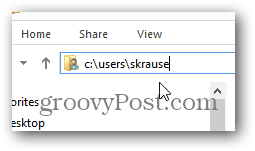
ضع ذلك في الاعتبار عند إنشاء حساب المستخدم الخاص بك على جهاز الكمبيوتر الجديد الذي يعمل بنظام Windows.
مع ذلك ، دعنا نقفز إليه مباشرة.
كيفية نقل بيكاسا إلى جهاز كمبيوتر جديد
الخطوة 1 - تنزيل وتثبيت Google Picasa على جهاز الكمبيوتر الجديد الخاص بك ولكن لا إطلاقه بعد التثبيت.
الخطوة 2 - على الكمبيوتر القديم أو تثبيت بيكاسا ، انتقل إلى c: \ users \ skrause \ appdata \ local \ google ونسخ المجلدين الفرعيين Picasa2Albums و بيكاسا 2 في نفس الموقع على جهاز الكمبيوتر الجديد.
لا بأس بنسخ هذه المجلدات إلى محرك أقراص USB لنقلها إلى جهاز الكمبيوتر الجديد. فقط تأكد من نسخها في نفس المجلد بالضبط c: \ users \ skrause \ appdata \ local \ google \ على جهاز الكمبيوتر الجديد الخاص بك.
ملحوظة: لا تنس استبدال اسم المستخدم باسم skrause باسم المستخدم الخاص بك. :)
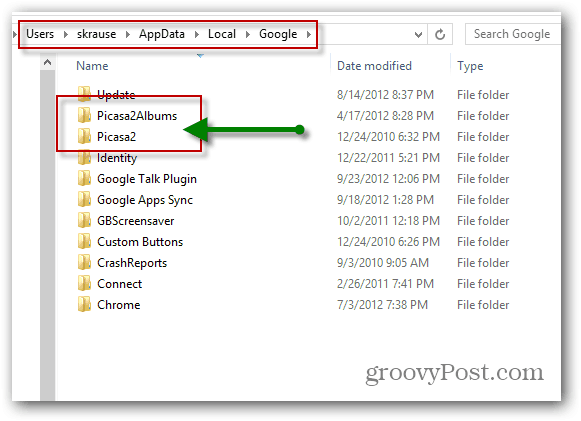
بمجرد نسخ صورك والمجلدين أعلاه ، قم بتشغيل بيكاسا وستكون ذهبيًا.